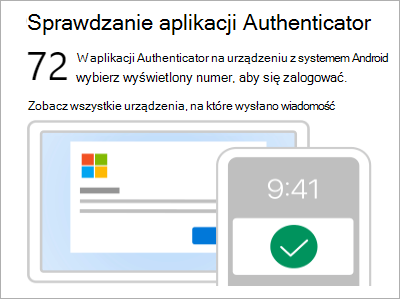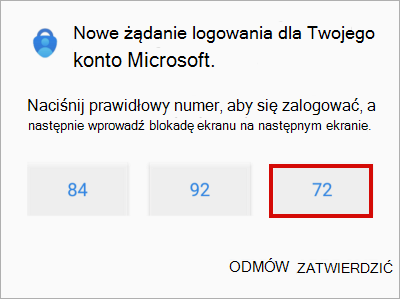Logowanie się przy użyciu aplikacji Microsoft Authenticator
Aplikacja Microsoft Authenticator ułatwia logowanie się na kontach, jeśli nie pamiętasz hasła, korzystaj z weryfikacji dwuetapowej lub uwierzytelniania wieloskładnikowego albo nie korzystasz z hasła na koncie.
Uwagi:
-
Aby można było używać aplikacji Authenticator jako sposobu logowania, musisz pobrać aplikację i dodać już aplikację Authenticator do swoich kont.
-
Od lipca 2025 r. funkcja autowypełniania w authenticatorze przestanie działać, a od sierpnia 2025 r. hasła nie będą już dostępne w aplikacji Authenticator. Dowiedz się więcej.
Logowanie się za pomocą aplikacji Authenticator
Jeśli dla twojego konta włączono uwierzytelnianie bez hasła, uwierzytelnianie dwuetapowe lub wieloskładnikowe, wykonaj następujące czynności, aby się zalogować:
-
Przejdź do witryny, w której chcesz się zalogować.
-
Wprowadź nazwę użytkownika w wierszu logowania i wybierz pozycję Dalej.
-
Wybierz pozycję Wyślij powiadomienie.
Uwaga: W razie potrzeby wybierz pozycję Inne sposoby logowania , a następnie zatwierdź żądanie w mojej aplikacji Microsoft Authenticator.
-
Zostanie wyświetlony monit o sprawdzenie aplikacji Authenticator i może zostać wyświetlony numer.
-
Na urządzeniu przenośnym otwórz aplikację Authenticator lub naciśnij powiadomienie o nowym żądaniu logowania.
Uwaga: Jeśli jesteś użytkownikiem konta służbowego, może być konieczne odblokowanie aplikacji Authenticator przed potwierdzeniem logowania.
-
Naciśnij lub wprowadź odpowiednią liczbę, a następnie pozycję Zatwierdź.
Logowanie się do konta służbowego przy użyciu komputera zdalnego
Wiele aplikacji umożliwia uwierzytelnienie przez wprowadzenie kodu na innym urządzeniu, takim jak komputer. Jeśli chcesz zalogować się na komputerze zdalnym w celu zainstalowania aplikacji Authenticator, wykonaj poniższe czynności.
Uwaga: Tej funkcji mogą korzystać tylko użytkownicy, których administratorzy włączyli logowanie zdalne.
-
Otwórz aplikację Authenticator, a następnie wybierz pozycję > Dodaj konto służbowe > Zaloguj się.
-
Wybierz pozycję Zaloguj się z innego urządzenia.
-
Na ekranie zdalnym otwórz stronę Zaloguj się na swoim koncie i wprowadź kod widoczny w aplikacji Authenticator.
-
Na ekranie zdalnym zaloguj się przy użyciu poświadczeń konta służbowego.
-
Po zakończeniu uwierzytelniania na ekranie zdalnym wróć do authenticatora, aby ukończyć konfigurację.